Настройка обмена данными с системой 1С
На примере 1С:Управление торговлей 11
В интернет-магазин на Тильде можно выгружать товары из системы 1С: Управление торговлей, а из интернет-магазина можно передавать заказы в систему 1С.
Обмен данными будет успешным только в том случае, если реализация будет происходить силами опытных разработчиков 1С.
Обмен данными можно настроить с 1С: Управление торговлей версии 10.3.4 и выше. Версии после 11.2 не тестировались и могут содержать изменения, которые потребуют доработки интеграции на стороне системы 1С.
Инструкция написана с учетом того, что в системе 1С уже добавлены сведения об организации, настроен складской учет, добавлена номенклатура, введены остатки товаров, настроено использование типового соглашения, создано типовое соглашение (цены, передаваемые в интернет-магазин, определяются типовым соглашением).
Обмен данными можно настроить с 1С: Управление торговлей версии 10.3.4 и выше. Версии после 11.2 не тестировались и могут содержать изменения, которые потребуют доработки интеграции на стороне системы 1С.
Инструкция написана с учетом того, что в системе 1С уже добавлены сведения об организации, настроен складской учет, добавлена номенклатура, введены остатки товаров, настроено использование типового соглашения, создано типовое соглашение (цены, передаваемые в интернет-магазин, определяются типовым соглашением).
Настройка соединения с сайтом
Сперва нужно настроить соединение с сайтом. Для этого в системе 1С перейти в раздел «Обмен с сайтом», выбрать галочку «Использовать обмен с сайтом», перейти в «Настройки обмена с сайтом» и кликнуть «Создать»
Затем перейти в раздел «Товары» на Тильде (раздел доступен после подключения модуля «Каталог товаров»), кликнуть «Синхронизация через CommerceML», скопировать значения в полях «Ссылка на коннектор», «Имя пользователя», «Пароль», перейти в «Дополнительные настройки», отметить галочки «Создавать новые товары», «Обновлять цены», «Обновлять остатки» и кликнуть «Включить синхронизацию»
В системе 1С скопированные значения вставить в «Адрес сайта», «Имя пользователя», «Пароль» и кликнуть «Проверить соединение». Если настройки произведены верно, то появится сообщение «Соединение с сайтом успешно установлено».
Настройка выгрузки товаров и обмена заказами
Во вкладке «Основные настройки» отметить галочки «Выгрузка товаров» и «Обмен заказами»
Перейти во вкладку «Выгрузка товаров», выбрать организацию, выбрать «Использовать узел обмена для выгрузки на сайт описания товаров, типов цен, остатков», отметить галочку «Каталог товаров», выбрать иерархию, отметить галочку «Цены по соглашениям и остатки товаров на складах», выбрать склад, затем в таблице каталогов добавить новый элемент, выбрать номенклатуру, в столбце «Отбор» выбрать типовое соглашение
Перейти во вкладку «Обмен заказами», выбрать значения в необходимых полях, кликнуть «Записать», затем кликнуть «Выполнить обмен» — если настройки произведены верно, то на Тильде появятся товары, а в систему 1С отправятся заказы.
Если в созданном узле обмена во вкладке «Выгрузка товаров» выбрать «Использовать узел обмена для обновления на сайте цен и остатков товаров», то при выполнении обмена на Тильде обновятся цены и остатки тех товаров, которые были выгружены ранее.
На данный момент можно подключить только один сервис по протоколу CommerceML: либо систему «МойСклад», либо систему 1С. Одновременно оба сервиса использовать не получится.
Возможные причины отсутствия выгрузки товаров
Если на Тильде не появляются товары, то необходимо проверить, производится ли передача двух файлов из системы 1С и порядок запросов.
В идеале все запросы должны проходить в рамках одной сессии, порядок должен быть следующим:
1. Авторизация (?type=catalog&mode=checkauth)
2. Инициализация (?type=catalog&mode=init)
3. Отправка файла import.xml (?type=catalog&mode=file& filename=import0_1.xml)
4. Отправка файла offers.xml (?type=catalog&mode=file& filename=offers0_1.xml)
5. Импорт товаров (?type=catalog& mode=import&filename=import0_1.xml)
6. Импорт остатков (?type=catalog& mode=import&filename=offers0_1.xml)
В теле запроса должен быть контент файла, а не сам файл.
В идеале все запросы должны проходить в рамках одной сессии, порядок должен быть следующим:
1. Авторизация (?type=catalog&mode=checkauth)
2. Инициализация (?type=catalog&mode=init)
3. Отправка файла import.xml (?type=catalog&mode=file& filename=import0_1.xml)
4. Отправка файла offers.xml (?type=catalog&mode=file& filename=offers0_1.xml)
5. Импорт товаров (?type=catalog& mode=import&filename=import0_1.xml)
6. Импорт остатков (?type=catalog& mode=import&filename=offers0_1.xml)
В теле запроса должен быть контент файла, а не сам файл.
 Справочный центр
Справочный центр

